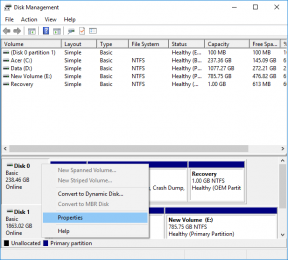Les 8 meilleures façons de réparer le son de notification WhatsApp ne fonctionne pas
Divers / / November 29, 2021
WhatsApp pourrait être votre moyen préféré de rester en contact avec vos amis et votre famille. Mais, votre expérience de messagerie instantanée peut se dégrader si WhatsApp ne parvient pas à annoncer les notifications avec le son. Vous pourriez manquer des messages et des mises à jour importants. Voici comment vous pouvez corriger le son de notification WhatsApp qui ne fonctionne pas.

Le son de notification WhatsApp est tout à fait personnalisable sur iPhone et Android. Il est possible que le son ait été supprimé ou que le téléphone récupère les notifications WhatsApp sans aucun son. Alors, résolvons le problème.
Aussi sur Guiding Tech
1. Gardez votre téléphone en mode général
La première chose que vous pouvez faire est de désactiver le mode Vibreur/Silencieux sur votre iPhone ou Android.
Sur iPhone, recherchez la touche à bascule latérale pour désactiver le mode vibreur et activer le profil général.

Les utilisateurs d'Android doivent faire glisser le centre de notification vers le bas et désactiver le profil Silencieux.
2. Vérifier les canaux de notification (Android)
Android permet aux développeurs d'offrir des canaux de notification aux utilisateurs. Les applications prises en charge comme WhatsApp offrent différents canaux de notification aux utilisateurs. Vous avez peut-être désactivé les notifications pour les groupes ou d'autres types de messages WhatsApp.
Trouvez WhatsApp dans le tiroir d'applications ou l'écran d'accueil et appuyez longuement dessus. Ouvrez le menu Informations sur l'application et sélectionnez Notifications. Appuyez sur chaque canal de notification et assurez-vous que la bascule d'alerte est activée.


3. Vérifier le son de notification
Vous pouvez personnaliser le son de notification de message pour les discussions individuelles et les groupes. Si vous avez sélectionné Aucun pour ces Notifications WhatsApp, vous n'entendrez aucun son.
Ouvrez WhatsApp sur iPhone et appuyez sur Paramètres. Sélectionnez Notifications et cochez Son pour les conversations et les conversations de groupe.


Suivez les étapes ci-dessous pour apporter des modifications sur Android.
Étape 1: Ouvrez WhatsApp sur Android.
Étape 2: Appuyez sur le menu à trois points en haut et accédez à Paramètres.
Étape 3: Sélectionnez Notifications et activez les tonalités de conversation.


Dans le même menu, assurez-vous que les notifications de messages et de groupe ne sont pas définies sur Silencieux.
4. Rétablir le son des chats WhatsApp
WhatsApp offre une option pour désactiver les conversations individuelles ou des groupes spécifiques. Vous avez fait taire certains membres ou groupes agaçants pendant longtemps. Vous n'aurez pas de leurs nouvelles dans le centre de notification.
Une fois que vous ouvrez WhatsApp, vous verrez les derniers messages de leur part. Ouvrez une conversation que vous ne voulez pas manquer et appuyez sur le nom du profil en haut.


Appuyez sur Muet et réactivez la conversation. Ces étapes restent identiques sur iOS et Android.
Aussi sur Guiding Tech
5. Rétablir le son des messages pour WhatsApp (iPhone)
L'iOS propose un bouton Muet intégré pour désactiver les notifications de certaines applications. Si une certaine application vous envoie des notifications, vous pouvez balayer vers la gauche et utiliser les options pour désactiver la conversation pendant une heure ou une journée. Si vous avez utilisé une telle option pour WhatsApp, il est temps de la réactiver.


Chaque fois qu'une notification arrive sur votre iPhone, balayez vers la gauche et appuyez sur Options. Sélectionnez Activer le son et vous êtes prêt à partir.
6. Désactiver WhatsApp sur le bureau
Si WhatsApp est déjà ouvert sur le bureau, vous pourriez recevoir des notifications avec une bannière et un son là-bas et non sur le mobile.
Si vous n'avez plus besoin d'utiliser WhatsApp sur Windows ou Mac, appuyez sur la marque X et fermez l'application. Peut-être que vous utilisez l'accès à votre compte WhatsApp via un navigateur. Ensuite, vous devez fermer l'onglet actuel et rediriger toutes les notifications vers les applications mobiles WhatsApp.
Aussi sur Guiding Tech
7. Désactiver la mise au point ou le mode Ne pas déranger
Si vous avez le MDN (Android) ou Mise au point (iPhone) activée, vous ne recevrez aucune notification de WhatsApp, et encore moins d'en entendre le son.
Balayez vers le bas depuis le coin supérieur droit de votre iPhone et désactivez le mode Focus. Sur Android, vous pouvez afficher le centre de notification et désactiver le mode NPD.

Si vous souhaitez continuer à travailler avec l'arrangement actuel, vous devez ajouter WhatsApp en tant qu'exception dans le mode NPD.
8. Mettre à jour WhatsApp
Le son de notification WhatsApp qui ne fonctionne pas sur Android et iPhone peut être lié à une version d'application obsolète sur votre téléphone.
La mise à jour de WhatsApp vers la dernière version améliore la fiabilité de l'application et ajoute de nouvelles fonctionnalités telles que la prise en charge de plusieurs appareils.

Accédez au Google Play Store ou à l'App Store d'Apple et téléchargez la dernière version de WhatsApp sur votre téléphone.
Ne manquez aucun message WhatsApp
Vous pourriez manquer des messages importants lorsque le son de notification WhatsApp ne fonctionne pas. Au lieu de réinstaller WhatsApp, vous pouvez suivre les astuces ci-dessus et corriger le son de notification WhatsApp qui ne fonctionne pas sur iPhone et Android.